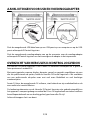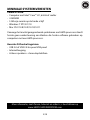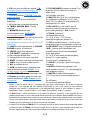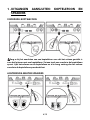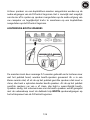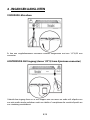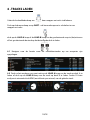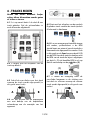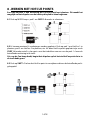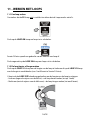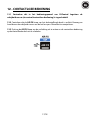Hercules DJControl Jogvision Gebruikershandleiding
- Type
- Gebruikershandleiding

1/18
INSTALLATIE
Bij een eerste gebruik van de Hercules DJControl Jogvision:
-
Plaats de installatie-cd in het cd/dvd-station van uw computer.
1.
Start het installatieprogramma. Dit programma installeert de drivers en het
bedieningspaneel voor de Hercules DJControl Jogvision, plus de PDF-versies van de
handleiding en van de referentieposter.
-
Volg de instructies.
Op uw computer worden nu de drivers en het bedieningspaneel van de Hercules DJControl
Jogvision geïnstalleerd, plus de PDF-versies van de handleiding en van de referentieposter.
Als u niet de beschikking hebt over een cd/dvd-station:
download de drivers en handleidingen voor de DJControl Jogvision van de Hercules
technische Support website:
-
Ga naar http://ts.hercules.com/.
- Selecteer uw taal en klik op de sectie voor updates en downloads. Selecteer in de
downloadsectie DJ/Muziek / Controller met audio / DJControl Jogvision.
-
Klik op Drivers om de drivers te downloaden.
-
Klik op Handleiding/Helpbestand om de handleidingen en de poster te downloaden
als PDF.
-
Start de installatie van de drivers die op uw computer zijn gedownload.
2.
Volg de link in het installatieprogramma voor het downloaden van de Serato DJ Intro
software en de snelstartgids van de Serato-website (of ga direct naar http://serato.com/,
selecteer DJ PRODUCTS / Serato DJ Intro en klik vervolgens op Downloads).
- Download naar wens de Mac- of de Windows-versie van Serato DJ Intro van de
Downloads-pagina van Serato DJ Intro.
-
Klik in de Downloads-pagina op Quickstart Guides and support en selecteer Getting
Started / Software Manuals / Serato DJ Intro Software Manual.
-
Ga terug naar de Downloads-pagina van Serato DJ Intro, ga naar de sectie More
Manuals & Downloads en download de Serato DJ Intro Quickstart Guide for
Hercules DJControl Jogvision.
-
Start de installatie van de Serato DJ Intro software die u op uw computer hebt
gedownload.
-
Volg de instructies.

2/18
AANSLUITINGEN VOOR USB EN VOEDINGSADAPTER
Sluit de meegeleverde USB-kabel aan op een USB-poort op uw computer en op de USB-
poort achterop de DJControl Jogvision.
Sluit de meegeleverde voedingsadapter aan op de connector voor de voedingsadapter
achterop de DJControl Jogvision en steek vervolgens de adapter in het stopcontact.
OVERZICHT VAN HERCULES DJCONTROL JOGVISION
De Hercules DJControl Jogvision is een 2-decks DJ-controller ontworpen om u groots te
laten presteren als mobiele DJ.
Met grote jogwielen waarvan display, diameter, gevoel en gewicht vergelijkbaar zijn aan
die van professionele cd-spelers, biedt de Hercules DJControl Jogvision u alle voordelen
van een professionele cd-speler maar met veel meer flexibiliteit en veel krachtiger
creatieve opties.
Serato DJ Intro, de meegeleverde DJ software, staat bekend om zijn audiokwaliteit en de
zeer realistische scratch-effecten.
De bedieningselementen op de Hercules DJControl Jogvision zijn gebruiksvriendelijk en
het apparaat is compact genoeg om mobiel de DJ-en. De ingebouwde versterker heeft een
breed frequentiebereik en een krachtig geluid, goed voor elke DJ-stijl.
Achter de knoppen: het is uw beurt.

3/18
MINIMALE SYSTEEMVEREISTEN
Serato DJ Intro:
-
Computer met Intel® Core™ i3 1,6 GHz of sneller
- 4 GB RAM
- 5 GB vrije ruimte op de harde schijf
- Windows 7 SP1/8.1/10
- Mac OS X 10.8/10.9/10.10/10.11
Vanwege het aantal gerapporteerde problemen met AMD-processors biedt
Serato geen ondersteuning aan klanten die Serato-software gebruiken op
computers met een AMD-processor.
Hercules DJControl Jogvision:
-
USB 2.0 of USB 3.0 hi-speed USB-poort
- Internettoegang
-
Actieve speakers + stereo-koptelefoon
Meer informatie, zoals forum, tutorials en video's, is beschikbaar op
www.HERCULESDJMIXROOM.com

4/18
FUNCTIES EN EIGENSCHAPPEN
1. Aanraakgevoelig jogwiel
2. MODE (modusselectieknop + modus-LED-
indicators voor pads
(1)
): MODE-knop +
1/2/3/4-pad indrukken om over te schakelen
naar de 1/2/3/4-modus
3. 1, 2, 3, 4: pads 1 t/m 4 (HotCue en samples)
[SHIFT+Pad: HotCue-modus = HotCue-punt
verwijderen / Sample-modus = Stop afspelen
van sample]
4. SHIFT: indrukken om over te schakelen naar de
op sommige bedieningselementen beschikbare
tweede functie (aangegeven in blauw)
5. SYNC: synchronisatie ingeschakeld op het
overeenkomstige deck [SYNC OFF:
synchronisatie is uitgeschakeld]
21. Crossfader
22. FX DRY > WET: Effectmodus = toe te passen
hoeveelheid effect instellen / LOOP SIZE: loop-
modus = loop-grootte wijzigen [BEATS: Beat
multiplier, voor het aanpassen van het effect]
23. LOOP ON: een loop van de track afspelen –
LOOP x ½: de loop halveren – LOOP x 2: de loop
tussen 1 en 8 beats verdubbelen / FX1, FX2, FX3:
effecten inschakelen [FX SELECT: de effecten
selecteren die zijn toegewezen aan de knoppen
FX1, FX2 en FX3]
24. AIR FX: contactloze bediening aan/uit voor
het bedienen van een filter op het betreffende
deck [handmatig tempo van track regelen]

5/18
6. CUE: cue point instellen en stoppen [|
:
terug naar begin van track of begin van
vorige track]
7. Afspelen/pauzeren [STUTTER: terug naar
begin van track]
8. Nabijheidssensor voor contactloze
bediening
9. VU-meter voor contactloze bediening
10. TREBLE, MEDIUM, BASS: 3-bands
equalizer
11. BROWSER: bladeren door
lijsten/mappen/tracks [DECK GAIN:
versterking per deck] - Indrukken:
overschakelen van een lijst naar de lijst aan de
rechterkant [SHIFT + indrukken:
overschakelen van een lijst naar de lijst aan de
linkerkant]
12. LOAD A: track laden op deck A / FOLDER
EXPAND: map uit- of invouwen
13. LOAD B: track laden op deck B
14. CUE-SELECT: koptelefoon monitoring
uit/aan voor betreffende deck
15. Volumefader en VU-meter voor deck
16. BEATS: VU-meter voor tracksynchronisatie
17. VINYL: Vinyl (Scratch)-modus aan/uit
18. MIC: microfoon aan/uit
19. VIEW: schakelen tussen weergavemodi
voor horizontaal/verticaal [PANEL: FX- of
Sample-menu's uitvouwen]
20. LOAD PREPARE: de track toevoegen aan
de Prepare-groep (een groep van tracks die
worden voorbereid) [AREA: Prepare-groep
weergeven]
25.
FX/LOOP MODE:
knoppen in groep 23 en
draaiknop (22) wisselen tussen loop- en
effect-modi
26. Pitchfader voor deck
27. MULTI FX: MULTI FX aan = de draaiknop
(22) moduleert de effecten FX1, FX2, FX3 /
MULTI FX uit = enkele FX: de draaiknop (22)
moduleert het FX1-effect
28. KEY-LOCK: Key Lock-modus aan/uit
(houdt de muzikale toon vast wanneer de
pitch wordt gewijzigd) / SLIP-functie
(2)
29. TRACK: trackstatus
(3)
30. Koptelefoonvolume
31. 1/4”/6,35 mm + 1/8”/3,5 mm
koptelefoonuitgangen (kanaal 3-4)
32. CUE (vooraf beluisteren) = luisteren met
koptelefoon naar de track geladen op het met
de CUE-SELECT-knop (14) geselecteerde deck
/ MIX = luisteren met koptelefoon naar
dezelfde muziek als die voor het publiek
wordt afgespeeld
33. 1/4”/6,35 mm mono microfooningang
(kanaal 1-2) + gain-regeling
34. Kensington®-compatibel slot
35. AUX IN: 1/8"/3,5 mm stereo AUX-ingang
connector
36. BOOTH: dubbele tulpuitgangen voor
booth-speakers (kanaal 1-2) + volumeregeling
voor de booth-uitgang
37. MASTER: Dubbele tulpuitgangen +
1/8”/3,5 mm stereo masteruitgang (kanaal 1-
2)
38. USB-poort
39. Aansluiting voedingsadapter
(1)
Modus 3 (HotCue ponts 5-8) en 4 (sample-bank) zijn alleen beschikbaar in de Serato DJ software
(Serato DJ is een upgrade die kan worden aangeschaft) en niet in de Serato DJ Intro software
(waarvoor een licentie is meegeleverd). In de meegeleverde Serato DJ Intro software is modus 3
hetzelfde als modus 1 (HotCue points 1-4) en modus 4 hetzelfde als modus 2 (samples).
(2)
De SLIP-functie is alleen beschikbaar in de Serato DJ software (Serato DJ is een upgrade die kan
worden aangeschaft) en niet in de meegeleverde Serato DJ Intro software. Met de SLIP-functie kunt u
bijvoorbeeld scratchen of loops maken op een track terwijl u deze knop ingedrukt houdt. Het afspelen
van de track wacht totdat u de knop loslaat waarna het afspelen wordt hervat op het punt waar het
normaal zou zijn begonnen als de functie niet zou zijn toegepast.
(3)
In Serato DJ Intro gaat de TRACK-LED (29) branden om aan te geven dat een track wordt afgespeeld.
In Serato DJ toont de TRACK-LED (29) de huidige positie in de track: groen betekent eerste helft van
de track, daarna oranje en rood, en tenslotte knipperend rood tegen het eind van de track.

6/18
1 - UITGANGEN AANSLUITEN: KOPTELEFOON EN
SPEAKERS
VOORZIJDE: KOPTELEFOON
Zorg er bij het aansluiten van een koptelefoon voor dat het volume geschikt is
voor het luisteren met een koptelefoon. Zet een track aan voordat u de koptelefoon
op zet. Lijkt het volume van de koptelefoon nu al te hoog, verlaag dan het volume
voordat u de koptelefoon op uw hoofd zet.
ACHTERZIJDE: MASTER-SPEAKERS

7/18
Actieve speakers en een koptelefoon moeten aangesloten worden op de
audio-uitgangen van de DJControl Jogvision. Het is namelijk niet mogelijk
om de mix af te spelen op speakers aangesloten op de audio-uitgang van
uw computer en tegelijkertijd tracks te monitoren op een koptelefoon
aangesloten op de DJControl Jogvision.
ACHTERZIJDE: BOOTH-SPEAKERS
De monitors zoals door sommige DJ's worden gebruikt om te luisteren naar
wat het publiek hoort, worden booth-speakers genoemd. Als u in een
kleine ruimte mIxt, of als de op het publiek gerichte speakers vlak naast u
staan, dan kunt u optreden zonder booth-speakers. Als de op het publiek
gerichte speakers ver van u af staan, dan hebt u waarschijnlijk booth-
speakers nodig. Het volumeniveau van de booth-speakers wordt geregeld
met de volumeknop naast de dubbele tulp BOOTH-speakeruitgangen op
het achterpaneel van de DJControl Jogvision.

8/18
2 - INGANGEN AANSLUITEN
VOORZIJDE: Microfoon
Er kan een ongebalanceerde microfoon worden aangesloten met een 1/4"/6,35 mm
connector.
ACHTERZIJDE: AUX-ingang (stereo 1/8"/3,5 mm lijnniveau-connector)
Gebruik deze ingang alleen als u wilt stoppen met het mixen en audio wilt afspelen van
een niet-professionele audiobron zoals een tablet of smartphone die muziek afspeelt van
een streaming muziekdienst.

9/18
3 - DE JOGWIELEN GEBRUIKEN
De jogwielen op de DJControl Jogvision zijn aanraakgevoelig en kunnen zelfs op de
lichtste aanraking van uw vingers reageren. Met de jogwielen kunt u:
-
In tracks bladeren (als er geen tracks worden afgespeeld).
-
De pitch buigen van een track (tijdens afspelen).
-
Scratchen (bij ingeschakelde Vinyl (Scratch)-modus) door de metalen bovenplaat van
het jogwiel aan te raken en het jogwiel heen en weer te bewegen.
In het midden van elk jogwiel bevindt zich een ingebouwde display (bestaande uit een
ring met blauwe LED's en een ring met witte LED's) die de afspeelsnelheid, de positie in de
track en (in de scratch-modus) de hoekstand van het jogwiel aangeven.
In de normale afspeelmodus:
- De ring met blauwe LED's (in 32 secties) draait rond op een standaard snelheid van 33⅓
toeren die verandert als de pitch van de track wordt gewijzigd.
-
De ring met witte LED's (in 16 secties) toont de huidige positie in de track, vanaf de
eerste witte sectie (= begin van de track) tot sectie 16 (= einde van de track).
In Vinyl (Scratch)-modus:
- De ring met blauwe LED's toont de exacte hoekstand. Deze toont de draaihoek van het
jogwiel zodat u hiervoor niet naar uw computerscherm hoeft te kijken.
-
De ring van witte LED's:
• biedt een begeleiding van de ring met blauwe LED's (standaard), of
• toont in wit het scratch-gebied vanaf de start van de scratch. Dit maakt het u
makkelijker terug te keren naar de startpositie. Het witte gebied is niet de
hoekverplaatsing, maar de verplaatsing nodig om terug te keren naar het begin van
de scratch.
• U kunt deze instelling ook wijzigen zodat een onderverdeling wordt weergegeven van
de hoek die wordt weergegeven op de ring met blauwe LED's.

10/18
4 - TRACKS LADEN
Gebruik de draaibladerknop om door mappen en tracks te bladeren.
Druk op de browserknop en op SHIFT + de browserknop om te schakelen tussen
mappen en tracks:
druk op de LOAD A-knop of de LOAD B-knop om de geselecteerde map te (de)activeren
of het geselecteerde bestand op het betreffende deck te laden:
4.1 Navigeer naar de locatie waar uw muziekbestanden op uw computer zijn
opgeslagen.
4.2 Druk na het markeren van een track op de LOAD A-knop om de track op deck A te
laden of druk op de LOAD B-knop om de track op deck B te laden. Serato DJ Intro
analyseert automatisch de BPM (aantal beats per minuut) van de geladen track.

11/18
5 - MONITOREN VAN EEN
TRACK
Met vooraf beluisteren (monitoren)
kan alvast naar de volgende af te
spelen track worden geluisterd. Dit is
de track die wordt afgespeeld na de
track die het publiek nu hoort.
Monitoren is handig om bijvoorbeeld
de BPM's van tracks te matchen of de
track te pauzeren op een bepaalde
positie zodat het afspelen daar kan
beginnen. U kunt ook een HotCue
point aanmaken, een punt vanaf waar
de track kan worden afgespeeld (zie
ook sectie 8 – WERKEN MET HOTCUE
POINTS).
5.1 Er wordt een track afgespeeld op deck
A en u wilt de volgende track op deck B
monitoren.
5.2 Druk op de Cue (Cue select)-knop op
de voorzijde van het apparaat om er zeker
van te zijn dat u op uw koptelefoon het
deck beluistert dat u hebt gekozen met de
koptelefoon preview-knop.
5.3 Druk op de koptelefoon preview-knop
op deck B (het deck waarop de te
beluisteren track is geladen).
5.4 Pas het volume van de koptelefoon
aan met behulp van de koptelefoon
volumeknop aan de voorzijde van het
apparaat.
5.5 Begin met het afspelen van de te
monitoren track op deck B. Prepareer de
track (BPM van track matchen, cue point
plaatsen, enz.).
B

12/18
6 - TRACKS MIXEN
Mixen van tracks betekent liedjes
achter elkaar klaarzetten zonder gaten
of stiltes er tussen.
6.1 Er is op zowel deck A als deck B een
track geladen. Stel de volumefaders in
zoals hieronder afgebeeld.
6.2 U begint met het afspelen van de
track op deck A.
6.3 Schuif de crossfader naar het deck
waarop de track wordt afgespeeld (in
dit geval naar links).
6.4 Pas het volume van de koptelefoon
aan met behulp van de koptelefoon
volumeknop aan de voorzijde van het
apparaat.
6.5 Start met het afspelen van de op deck
B geladen track voordat de track op deck
A helemaal is afgelopen.
6.6 Als u een overgang op hetzelfde tempo
wilt maken, synchroniseert u de BPM
(aantal beats per minuut) van de track die u
klaarmaakt om afgespeeld te worden. Druk
in dit geval op de Sync-knop op deck B (1)
om de BPM van deze track te matchen met
de BPM van de track die bijna is afgelopen
op deck A. Of stel dezelfde BPM in als op
deck A met behulp van de pitchfader (2).
6.7 U maakt de overgang door de
crossfader langzaam in de richting van
het deck te schuiven waarop de nieuwe
track wordt afgespeeld (in dit geval naar
rechts).
(1)
(2)
A
A
B
B
A
B

13/18
7 - SCRATCHEN OP EEN
TRACK
7.1 Controleer of de [Vinyl]-knop wel
verlicht is, zodat de Scratch-modus actief is.
7.2 Start met het afspelen van een track
geladen op deck A, bijvoorbeeld.
7.3 Plaats uw hand op de jogwiel op deck A
op het punt waar u wilt beginnen met
scratchen in de track.
7.4 ... en draai de jogwiel naar rechts en naar
links totdat u het geluid van het einde van de
scratch hoort. Ga nu terug naar het startpunt.
U kunt deze scratch meerdere malen
achter elkaar herhalen om een ritme te
creëren.
A

14/18
8 - WERKEN MET HOTCUE POINTS
Een HotCue point is een markering die u in een track kunt plaatsen. Dit maakt het
mogelijk om het afspelen van de track op die plek te laten beginnen.
8.1 Druk op MODE-knop + pad 1 om CUES 1-4-modus te selecteren.
8.2 Er kunnen maximaal 4 markeringen worden geplaatst. Druk op pad 1 om HotCue 1 te
plaatsen, pad 2 om HotCue 2 te plaatsen, etc. Als deze HotCue points geplaatst zijn en de
CUES 1-4-modus actief is, dan gaat u met het indrukken van een van de pads 1-4 naar de
betreffende markering in de track.
Als u op de Cue-knop drukt, begint het afspelen op het laatste HotCue point dat u in
de track hebt gezet.
8.3 Druk op SHIFT+ Pad om het HotCue point te verwijderen dat aan de betreffende pad is
gekoppeld.

15/18
9 - WERKEN MET EFFECTEN
Een effect toepassen op een track die is geladen en die wordt afgespeeld:
9.1 Controleer dat de FX-knop is verlicht ten teken dat de Effects-modus actief is.
9.2 Druk op de knop(pen) FX1, FX2 en/of FX3 om het/de bijbehorende effect(en) aan of
uit te zetten. Druk op de MULTI FX-knop om meerdere effecten te bedienen met de
draaiknop.
Stel de draaiknop boven de MULTI FX-knop in op de gewenste hoeveelheid effect(en). Als
MULTI FX is uitgeschakeld, dan bedient de draaiknop alleen FX1.
9.3 Druk op SHIFT+VIEW om het DJ-FX-menu weer te geven.
9.4 Druk op SHIFT+FX-knop om een ander effect onder deze knop te laden.
10 - WERKEN MET SAMPLES
Een sample afspelen op een track die is geladen en die wordt afgespeeld:
10.1 Druk op MODE-knop + pad 2 om SAMPLES-modus te selecteren.
10.2 Druk op SHIFT+VIEW om het Samples-menu weer te geven.
10.3 Tik op een of meer pads om de samples (een kort fragment muziek of geluid) te
triggeren die zijn toegewezen in de Serato DJ Intro software. Wanneer een sample wordt
geactiveerd op een pad, blijft de pad even lang verlicht als de sample duurt.
Bijvoorbeeld 1 seconde voor een kort geluid als een trommelslag of enkele seconden
voor stukje muziek.
10.4 Druk op SHIFT+ Pad om het afspelen van het door de pad bediende sample te
stoppen.

16/18
11 - WERKEN MET LOOPS
11.1 Een loop maken
Controleer dat de FX-knop niet is verlicht ten teken dat de Loop-modus actief is.
Druk op de LOOP ON-knop om loops in te schakelen.
Serato DJ Intro speelt een gedeelte van de track als een loop af.
Druk nogmaals op de LOOP ON-knop om loops uit te schakelen.
11.2 De loop korter of langer maken
Druk op de LOOP X ½-knop om de lengte van de loop te halveren of op de LOOP X2-knop
om de lengte te verdubbelen (van 1 tot 8 beats in Serato DJ Intro).
U kunt ook de LOOP SIZE-draaiknop gebruiken om de lengte van de loop te wijzigen:
- Linksom (tegen de wijzers van de klok in) = de loop korter maken (tot op 1 beat).
- Rechtsom (met de wijzers van de klok mee) = de loop langer maken (tot aan 8 beats).

17/18
12 - CONTACTLOZE BEDIENING
12.1 Controleer dat in het bedieningspaneel van DJControl Jogvision de
nabijheidssensor (air control/contactloze bediening) is ingeschakeld.
12.2 Controleer dat de AIR FX-knop van het desbetreffende deck is verlicht. Beweeg uw
hand boven de nabijheidssensor om de het low-pass filtereffect te manipuleren.
12.3 Druk op de AIR FX-knop om de verlichting uit te zetten en de contactloze bediening
op het betreffende deck uit te schakelen.

18/18
VEILIGHEIDSINSTRUCTIES
- Plaats het apparaat op een vlakke ondergrond om te voorkomen dat het
omvalt.
- Maak het apparaat nooit open, omdat het gevaar bestaat dat daarbij
interne onderdelen worden beschadigd.
-
Dit apparaat is bedoeld voor gebruik in een gematigd klimaat.
- Voorkom brand en elektrische ontlading, en stel het apparaat niet bloot
aan:
- regen of vocht en andere vloeistoffen zoals water en chemische
producten
-
hittebronnen zoals radiatoren, open haarden en andere warmte
producerende apparaten (met inbegrip van versterkers)
- direct zonlicht.
- Stel het apparaat niet bloot aan druppelend of spetterend water.
- Zet nooit een met vloeistof gevuld object zoals een glas water of een vaas
bloemen op het apparaat.
- Plaats nooit open vuurbronnen, zoals brandende kaarsen, op het
apparaat.
-
Zet het apparaat uit voordat u het schoonmaakt. Gebruik een vochtige
doek voor het reinigen en vermijd het gebruik van schoonmaakmiddelen
in spuitbussen.
- De onderkant van het apparaat is voorzien van markeringen.
- Bij het vervangen van accessoires van het apparaat dient u de
specificaties van de fabrikant of haar bevoegde vertegenwoordiger in
acht te nemen.
-
Dit apparaat bevat geen interne onderdelen die door de gebruiker
gerepareerd kunnen worden. Onderhoud mag alleen door de fabrikant of
haar bevoegde vertegenwoordiger uitgevoerd worden.
- Alleen gebruiken met de meegeleverde voedingsadapter
Gereguleerd. Input: 100/240 VAC, 50/60 Hz. Output: 7,5 V 1 A.
-
 1
1
-
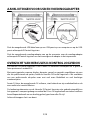 2
2
-
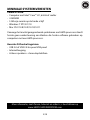 3
3
-
 4
4
-
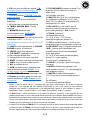 5
5
-
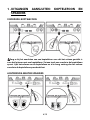 6
6
-
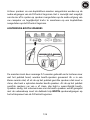 7
7
-
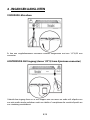 8
8
-
 9
9
-
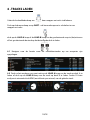 10
10
-
 11
11
-
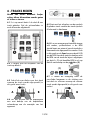 12
12
-
 13
13
-
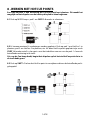 14
14
-
 15
15
-
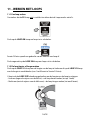 16
16
-
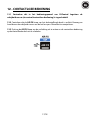 17
17
-
 18
18
Hercules DJControl Jogvision Gebruikershandleiding
- Type
- Gebruikershandleiding
Gerelateerde papieren
-
Hercules DJControl Compact de handleiding
-
Hercules DJControl Jogvision de handleiding
-
Hercules DjControlWave M3 de handleiding
-
Hercules DJControl Inpulse 300 Handleiding
-
Hercules DJSTARTER KIT de handleiding
-
Hercules DJControl Inpulse 200 Handleiding
-
Hercules DJControl Instinct P8 Handleiding
-
Hercules DJControl AIR+ de handleiding
-
Hercules DJ Control Inpulse 500 Handleiding
-
Hercules DJControl Inpulse 500 Handleiding